
Psychz - Raviteja
Votes: 0Posted On: May 23, 2017 06:22:54
Un archivo en linux se puede renombrar usando varios métodos. Éstos son algunos de los métodos importantes utilizados para cambiar el nombre de un archivo en linux.
El comando "mv" (mover)
El comando "mv" en linux se puede utilizar para mover, así como cambiar el nombre de un archivo en linux. Suponga que desea cambiar el nombre de un archivo que sólo tiene que mover el archivo al mismo directorio con un nombre diferente. Demuestre esto con un ejemplo.
Imagine que tiene un archivo llamado "file1" en el directorio "document". Desea cambiar el nombre de este archivo como "file2". Ejecute el siguiente comando en su terminal.
Mv file1 file2
La sintaxis del comando "mv" es:
Mv "nombre de archivo antiguo" "nombre de archivo nuevo"
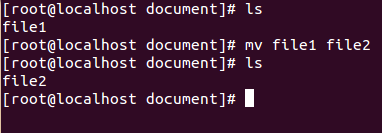
Algunas opciones que se pueden utilizar con el comando "mv" son:
1. Verbosa (-v)
Mv -v "nombre de archivo antiguo" "nombre de archivo nuevo"
Esta es la opción verbosa que mostrará qué tarea ha realizado el comando.
Ejemplo de salida -

2. Interactivo (-i)
Mv -i "nombre de archivo antiguo" "nombre de archivo nuevo"
Esta opción le preguntará antes de realizar cualquier cambio.
El comando "renombrar"
El comando "rename" se puede usar para renombrar varios archivos.
Su sintaxis se da como:
Rename 's / old_name / new_name' archivos
Rename - [opciones] 's / old_name / new_name' archivos
Supongamos que desea cambiar todos los archivos ".jpg" a archivos ".jpeg" simplemente ejecute el siguiente comando.
Rename 's / jpg / jpeg /' * .jpg
Estos eran dos comandos básicos utilizados para renombrar un archivo en linux. Estos comandos vienen con una variedad de opciones. Una vez que obtenga la comprensión básica, puede pasar a opciones complejas.